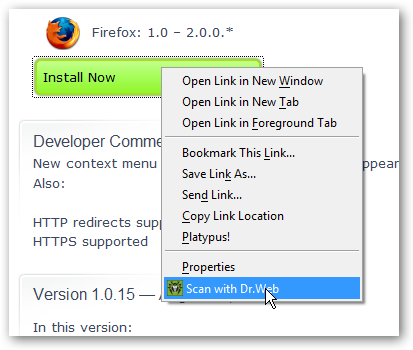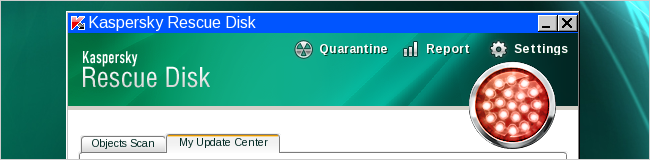Добијање вируса је лоше. Добијање вируса који узрокује рушење рачунара приликом поновног покретања још је горе. Показаћемо вам како да очистите вирусе са рачунара чак и ако не можете да се покренете са Виндовсом користећи скенер вируса на Убунту Ливе ЦД-у.
ПОВЕЗАН: Како се користи БитДефендер Ресцуе ЦД за чишћење вашег зараженог рачунара
За Убунту је на располагању неколико скенера вируса, али то смо пронашли! је најбољи избор, уз велику стопу откривања и употребљивост.
АЖУРИРАЊЕ
Овај је чланак написан прије неког времена, а готово све антивирусне апликације за Линук више нису подржане. Ево оних који и даље раде:
- Битдефендер
- ЦламАВ
Требали бисте бити у могућности инсталирати Цлам из Убунту центра за апликације.
Међутим, боље решење је коришћење ЦД-а БитДефендер Ресцуе за скенирање вашег рачунара.
Прочитајте доље само за сврхе архиве
Нажалост, аваст! нема исправну 64-битну верзију и присиљавање инсталације не ради исправно. Ако желите да користите аваст! за скенирање вируса, а затим се уверите да имате 32-битни Убунту Ливе ЦД.
Ако тренутно имате укључен 64-битни Убунту Ливе ЦДфлеш драјв за покретање, неће требати дуго да обришете флеш диск и поново прођете кроз наш водич и изаберете нормалан (32-битни) Убунту 9.10 уместо издања к64. У сврху поправљања Виндовс инсталације, 64-битни Ливе ЦД неће пружати никакве користи.
Једном када се Убунту 9.10 покрене, отворите Фирефок кликом на икону на горњој плочи.


Кликните на картицу Преузимање, а затим кликните на линк за преузимање ДЕБ пакета.
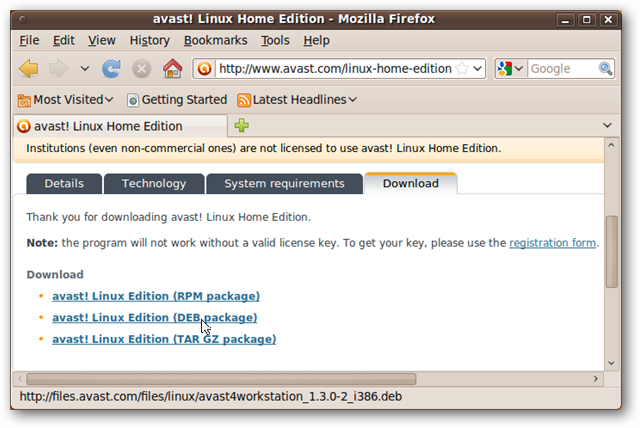
Спремите га на задану локацију.

Док је аваст! се преузима, кликните на линк за регистрацијски образац на страници за преузимање. Попуните регистрацијски образац ако већ немате пробну лиценцу за аваст !.

До тренутка када сте испунили регистрацијски образац, аваст! надамо се да ће преузимање бити завршено.
Отворите прозор терминала кликом на Апликације у горњем левом углу екрана, а затим проширите мени са додацима и кликните на Терминал.

У прозор терминала откуцајте следеће команде, притиском на тастер ентер након сваког ретка.
цд Довнлоадс
судо дпкг –и аваст *
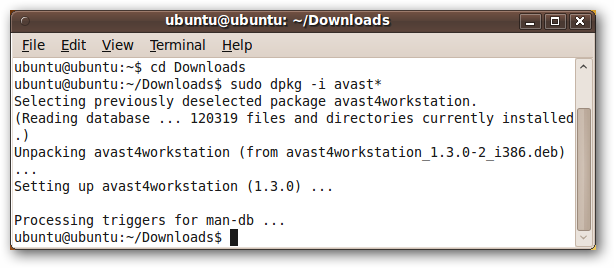
Ово ће инсталирати аваст! у Убунту окружењу уживо.
Да бисте осигурали да можете користити најновију базу података вируса, док сте још у прозору терминала, откуцајте следећу наредбу:
судо сисцтл –в кернел.схммак = 128000000

Сада смо спремни за отварање аваст !. Кликните на Апликације у горњем левом углу екрана, проширите фасциклу Додаци и кликните на нови аваст! Антивирусна ставка.

Прво ће вас дочекати прозор који питаза ваш кључ лиценце. Надам се да сте га већ примили у свом е-маилу; отвори е-пошту која аваст! шаље вам, копирајте лиценчни кључ и залепите га у прозор за регистрацију.
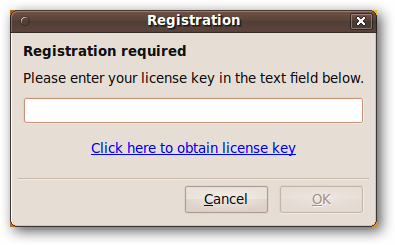
аваст! Отвориће се антивирус. Примјетићете да је база података вируса застарјела.

Кликните на дугме Ажурирај базу података и аваст! отпочеће преузимање најновије базе вируса.

Да бисте скенирали Виндовс хард диск, мораћете"Монтирајте" Док се вирусна база података преузима, кликните на „Плацес“ у горњем левом делу екрана и кликните на ваш Виндовс хард диск ако можете да одредите која је по његовој величини.

Ако не можете да кажете шта је исправно тешковозите, а затим кликните на Цомпутер (Рачунар) и проверите сваки чврсти диск док не пронађете прави. Кад га пронађете, забележите ознаку погона која се појављује на траци менија у прегледачу датотека.

Такође имајте на уму да ће се ваш чврсти диск сада појавити на радној површини.
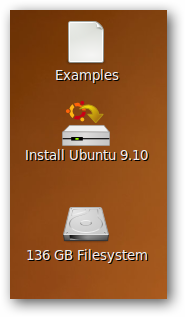
До сада би ваша вирусна база података требало да буде ажурирана. У време писања овог чланка последња верзија је била 100404-0.

У главном авасту! у прозору, кликните на радио дугме поред Изабране мапе, а затим кликните на дугме „+“ са десне стране оквира са списком. Отвориће се дијалошки оквир за преглед локације.

Да бисте пронашли Виндовс хард диск, кликните на „>“поред иконе рачунара. На проширеном списку пронађите фасциклу са ознаком "медији" и кликните на ">" поред ње да бисте је проширили. На овом списку требало би да пронађете налепницу која одговара вашем Виндовс диску.

Ако желите да скенирате одређену фасциклу, можете кренути даље у ову хијерархију и одабрати ту мапу. Међутим, скенират ћемо читав чврсти диск, па ћемо једноставно притиснути ОК.

Кликните на Старт сцан анд аваст! ће почети скенирати ваш чврсти диск.
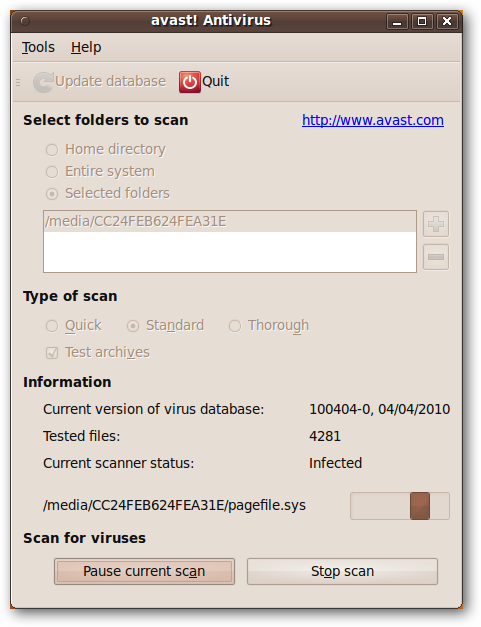
Ако је вирус пронађен, од вас ће се затражити да одаберетеакција. Ако знате да је датотека вирус, онда је можете избрисати, али постоји могућност лажних позитивних резултата, па такође можете одабрати Преместити у прса да бисте је ставили у карантин.
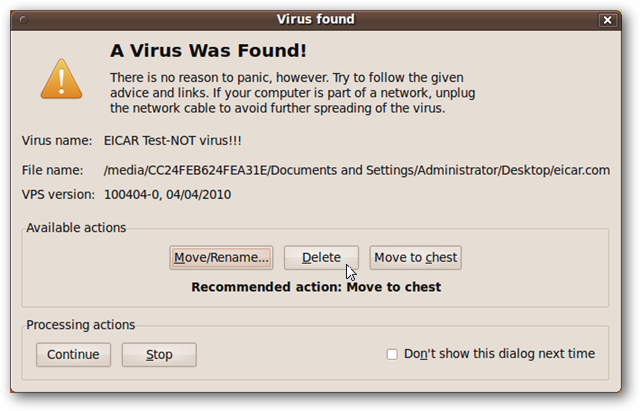
Вхен аваст! је извршено скенирање, резимираће оно што сте пронашли на вашем чврстом диску. Тренутно можете да предузмете различите радње на тим датотекама тако што ћете их кликнути десним гумбом и одабрати одговарајућу радњу. Када завршите, кликните Затвори.

Ваш Виндовс ПЦ је сада без вируса, у очима аваст !. Поново покрените рачунар и сада се поново покреће!
Закључак
Руннинг аваст! са Убунту Ливе ЦД-а може очистити огромну већину вируса са вашег Виндовс рачунара. Ово је још један разлог да увек имате спреман Убунту Ливе ЦД за сваки случај ако се нешто догоди вашој Виндовс инсталацији!